Wix Stores: crear un video promocional para un producto de tu tienda
4 min
En este artículo
- Crear y personalizar un video promocional
- Preguntas frecuentes
Selecciona un producto y deja que Wix cree automáticamente un video promocional sobre él con solo unos pocos clics. Si deseas realizar tus propias personalizaciones, puedes cambiar la música, ajustar los colores y más.
Crear y personalizar un video promocional
- Ve a Productos de la tienda en el panel de control de tu sitio.
- Haz clic en el producto correspondiente.
- Haz clic en Promocionar este producto a la derecha.
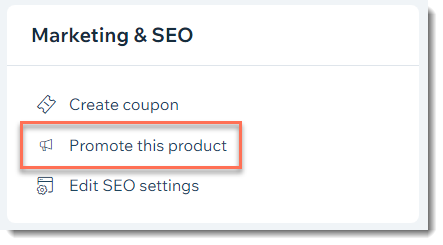
- Haz clic en la flecha hacia la derecha y selecciona Video promocional.
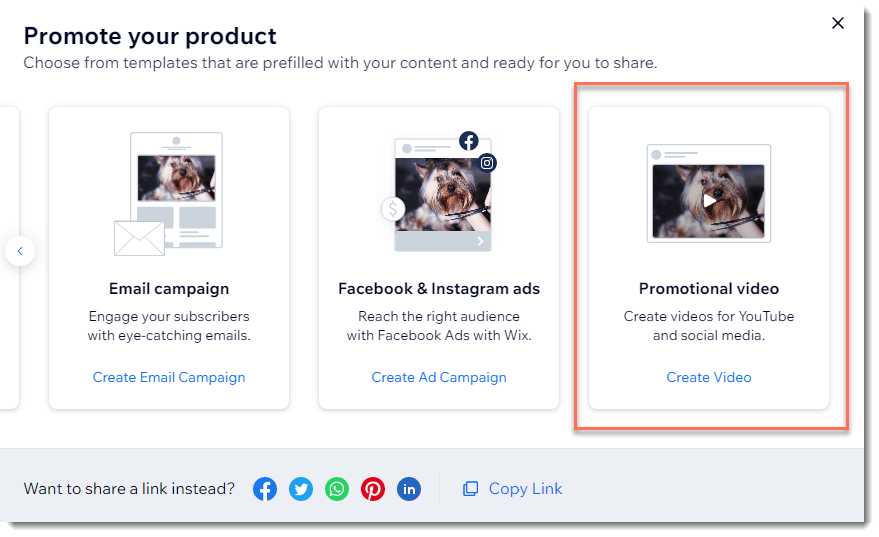
- Haz una de las siguientes acciones:
- Guarda un video tal y como está:
- Obtén una vista previa del video o videos creados para ti y haz clic para seleccionar el video que deseas guardar.
- Haz clic en Guardar y compartir.
- Personaliza el video:
- Obtén una vista previa del video o videos creados para ti.
- Haz clic en Personalizar video.
- Personaliza el contenido del video:
- Haz clic en el icono Más
 para agregar contenido multimedia adicional.
para agregar contenido multimedia adicional. - Nombre del producto: edita el nombre del producto.
- Nombre comercial: agrega el nombre de tu negocio.
- Precio: edita el precio que deseas mostrar.
- Llamada a la acción: agrega un texto para que los clientes potenciales vuelvan a tu tienda.
- Haz clic en Siguiente.
- Haz clic en el icono Más
- Personaliza el diseño del video:
- Estilo de video: selecciona el estilo de tu video.
- Diseño: selecciona horizontal, vertical o cuadrado.
- Color principal: elige el color primario para el texto y los elementos gráficos de tu video.
- Color secundario: elige un color secundario para el texto y los elementos gráficos de tu video.
- Estilo de fuente: elige una fuente que refleje tu producto y marca.
- Haz clic en Siguiente.
- Personaliza la música de fondo:
- (Opcional) Haz clic en la palanca Música activada a la derecha para desactivar la música de fondo.
- Haz clic en Reproducir
 para previsualizar una pista.
para previsualizar una pista. - Haz clic en la pista que deseas usar para elegirla.
- Haz clic en Siguiente.
- Guarda un video tal y como está:
- (Opcional) Muestra la información comercial al final del video:
- Haz clic en la palanca Incluye información al final de este video para activarla.
- Sube el logo de tu empresa.
- Ingresa la información comercial que deseas mostrar.
- Haz clic en Aplicar y previsualizar para ver tu video.
- Haz clic en Volver a editar para introducir más cambios o en Guardar y compartir para guardar una versión de alta definición de tu video.
- (Opcional) Para compartir tu video en las redes sociales o descargarlo, selecciona Compartir en Facebook/Subir a Youtube/Descargar archivo, según corresponda.
Preguntas frecuentes
¿Cuántos videos puedo crear gratis?
¿Cómo puedo compartir mi video cuando esté listo?
¿Cómo puedo mostrar mi video promocional en una página del sitio?
¿Dónde puedo encontrar los videos que he creado?
¿Puedo hacer un video sobre algo que no sea un solo producto de la tienda?



 a la izquierda del Editor.
a la izquierda del Editor. a la izquierda del Editor.
a la izquierda del Editor.